怎样在Authorware中创建文字
1、打开Authorware,进入它的工具界面中;

2、找到显示图标,用鼠标将它拉到流程线上放下;
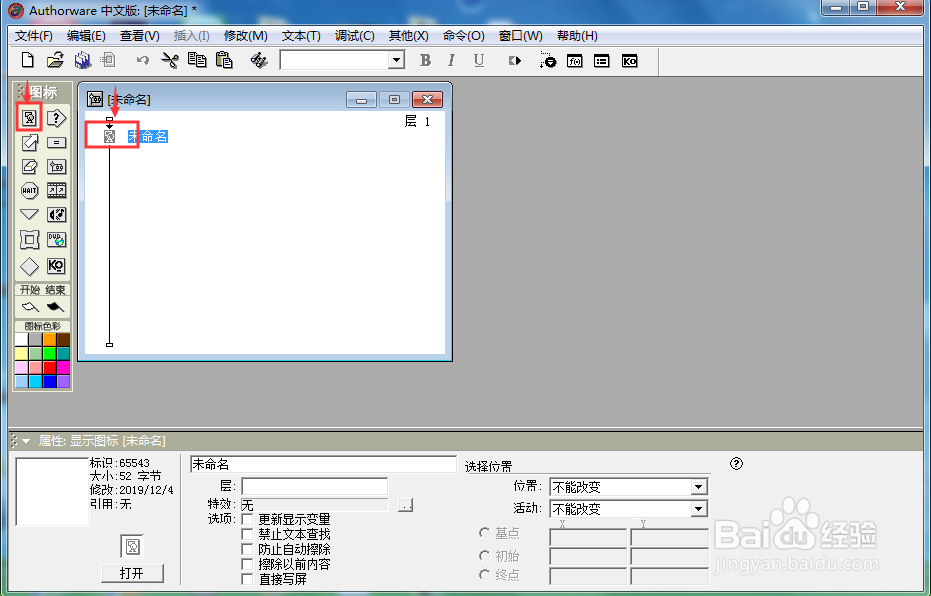
3、双击显示图标,打开工具;

4、在色彩中设置好需要的文字颜色,如绿色;

5、点击文本工具A;

6、用鼠标左键在演示窗口单击,出现一个文本输入框;

7、输入好需要的文字内容;

8、选中文字,点击文本菜单,设置好文字的字体和字号;

9、我们就在Authorware中创建好了需要的文字内容。

1、打开Authorware,添加显示图标至流程线;
2、双击显示图标,打开工具;
3、在色彩中设置好需要的颜色,如绿色;
4、点击文本工具A,在演示窗口单击鼠标左键,出现一个文本输入框;
5、输入需要的文字内容,调整其字体和字号。
声明:本网站引用、摘录或转载内容仅供网站访问者交流或参考,不代表本站立场,如存在版权或非法内容,请联系站长删除,联系邮箱:site.kefu@qq.com。
阅读量:105
阅读量:42
阅读量:154
阅读量:179
阅读量:189